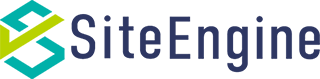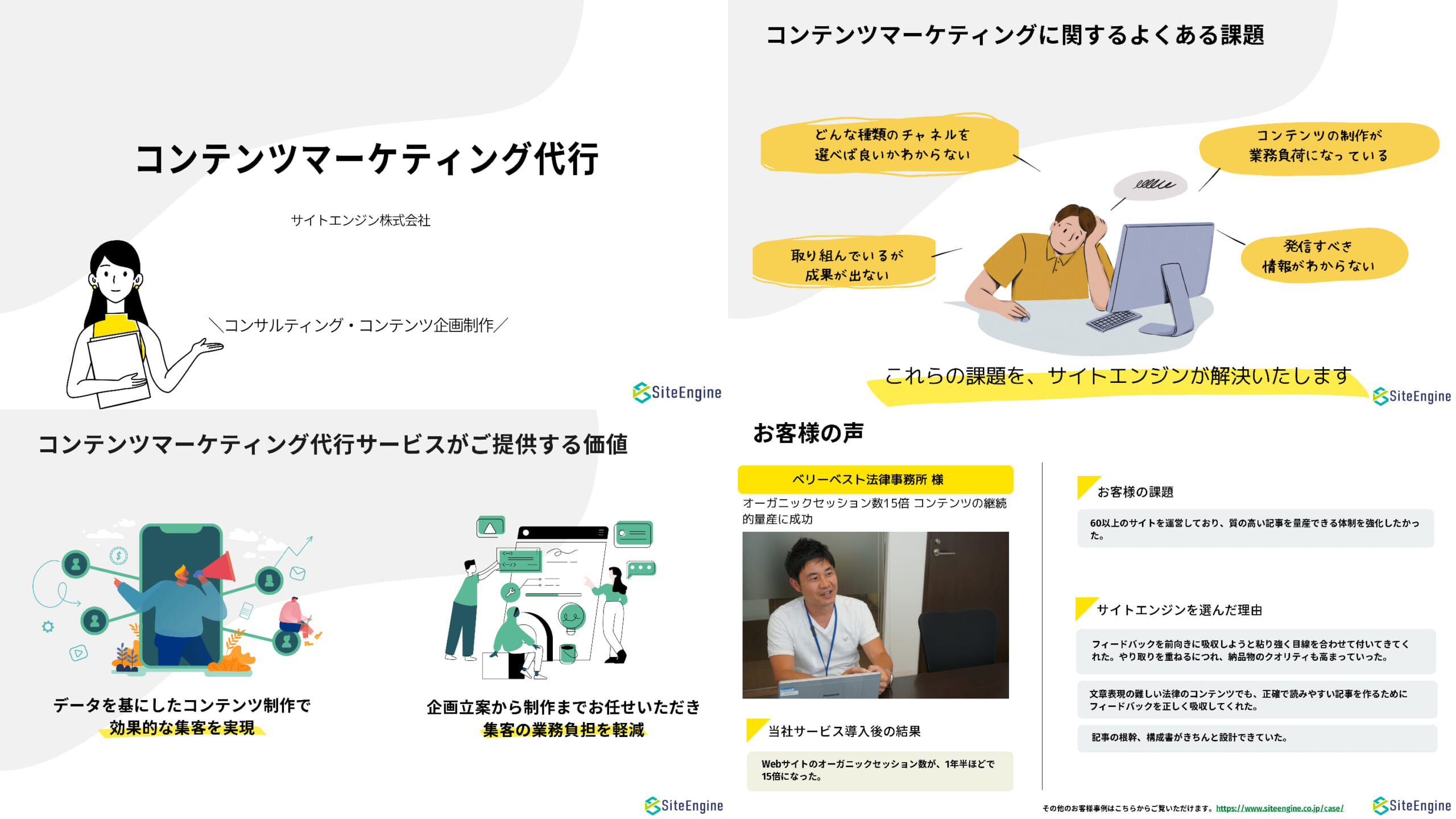タイトルの通りの記事です。
メルマガの担当者になったので、配信後の反応を知るために「クリックがあったらチャットワークに通知」ができるよう、Zapierを利用して自動化してみました。設定の途中でつまずいた部分もあったので、シェアすることで同じことをしようとしている方の助けになるかもしれません。参考にしていただければ幸いです。
目次
Zapierとは
Zapierとは、普段使っている様々なWebサービスやアプリケーション同士を連携させ、プログラミングの知識がなくても(ノーコードで)業務を自動化できるツールです。Googleのアカウントで簡単に使用開始でき、(制限はありますが)無料プランでも利用できます。
今回作ったものは3ステップになってしまうので無料プランでは利用できないものですが、利用開始して2週間は自動的に有料プランと同じ機能を使えるようになっているため、お試しで動きを見てみることは可能です。
HubSpotメール内リンククリック時にChatworkに投稿する
今回作った「HubSpotメール内リンククリック時にChatworkに投稿する」フローの全体図は、こんな感じ。
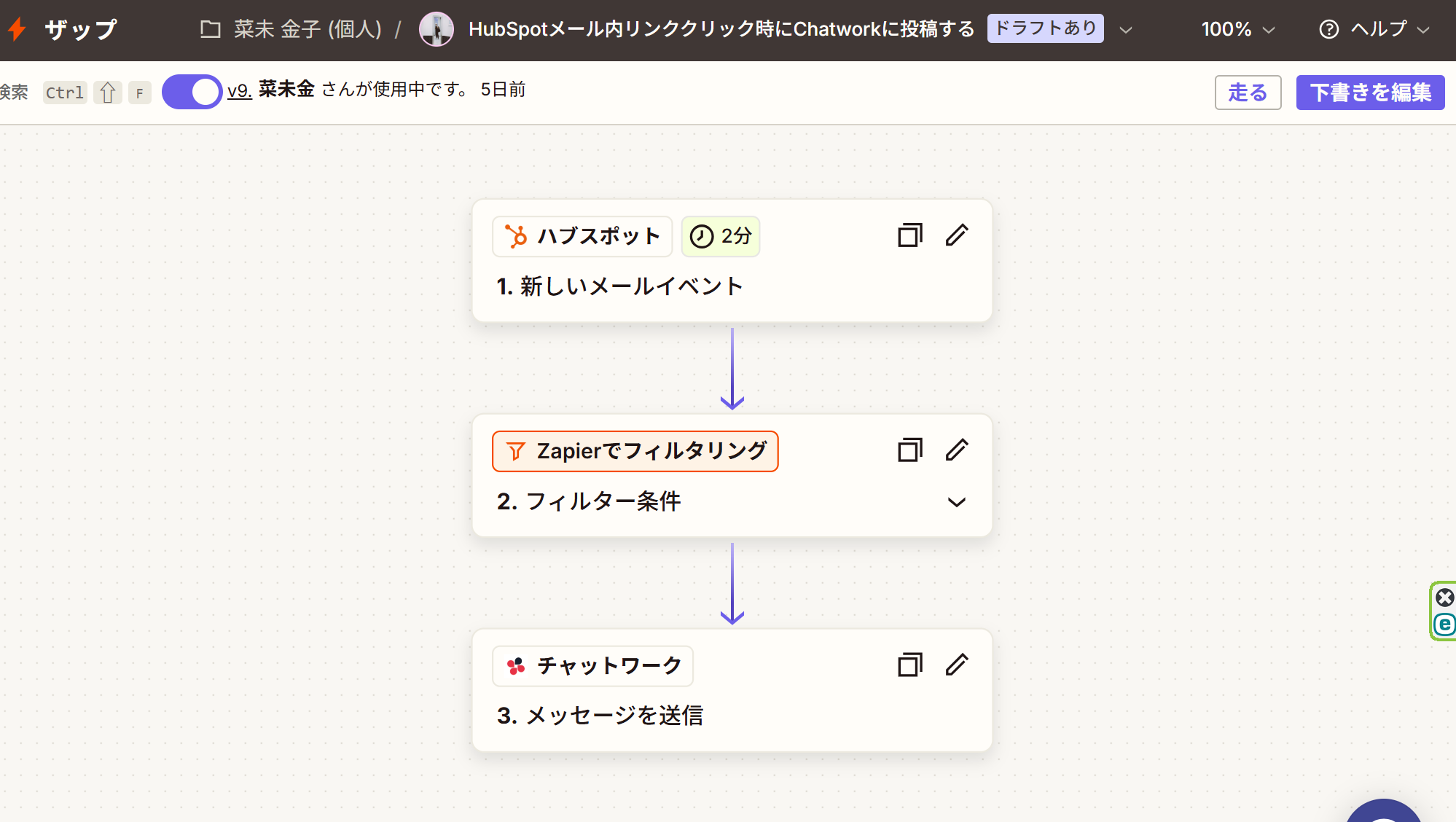
ちなみにZapierにはAI機能もあるため、最初にテキスト入力フォームに「HubSpotメール内リンククリック時にChatworkに投稿する」と日本語で入力すると、フローのアウトラインをAIが作ってくれます。
ステップとしてはとてもシンプルで、
①HubSpotのメールイベント「クリック」の発生
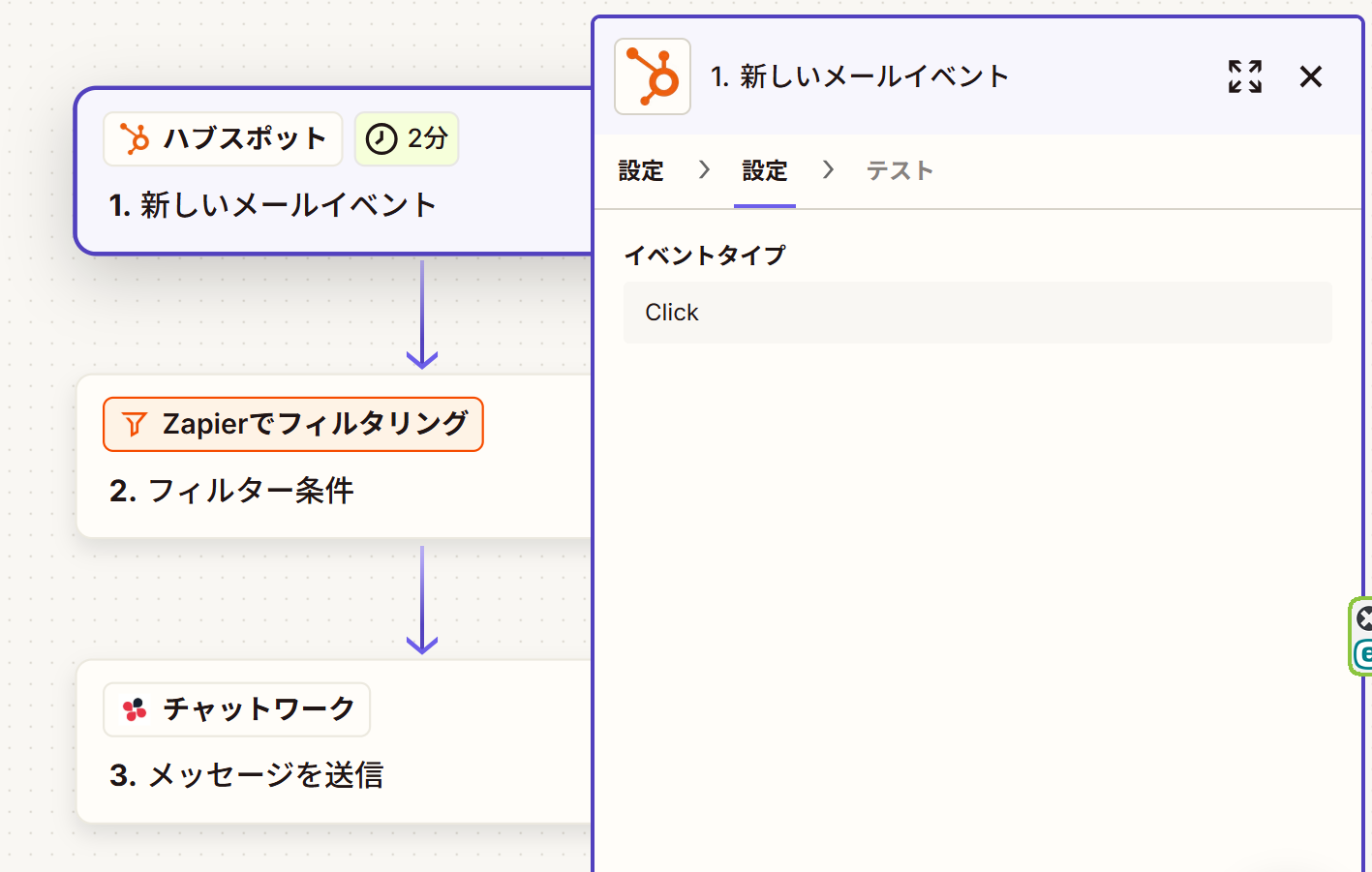
②メルマガ以外のメールでは反応しないようにフィルタリング
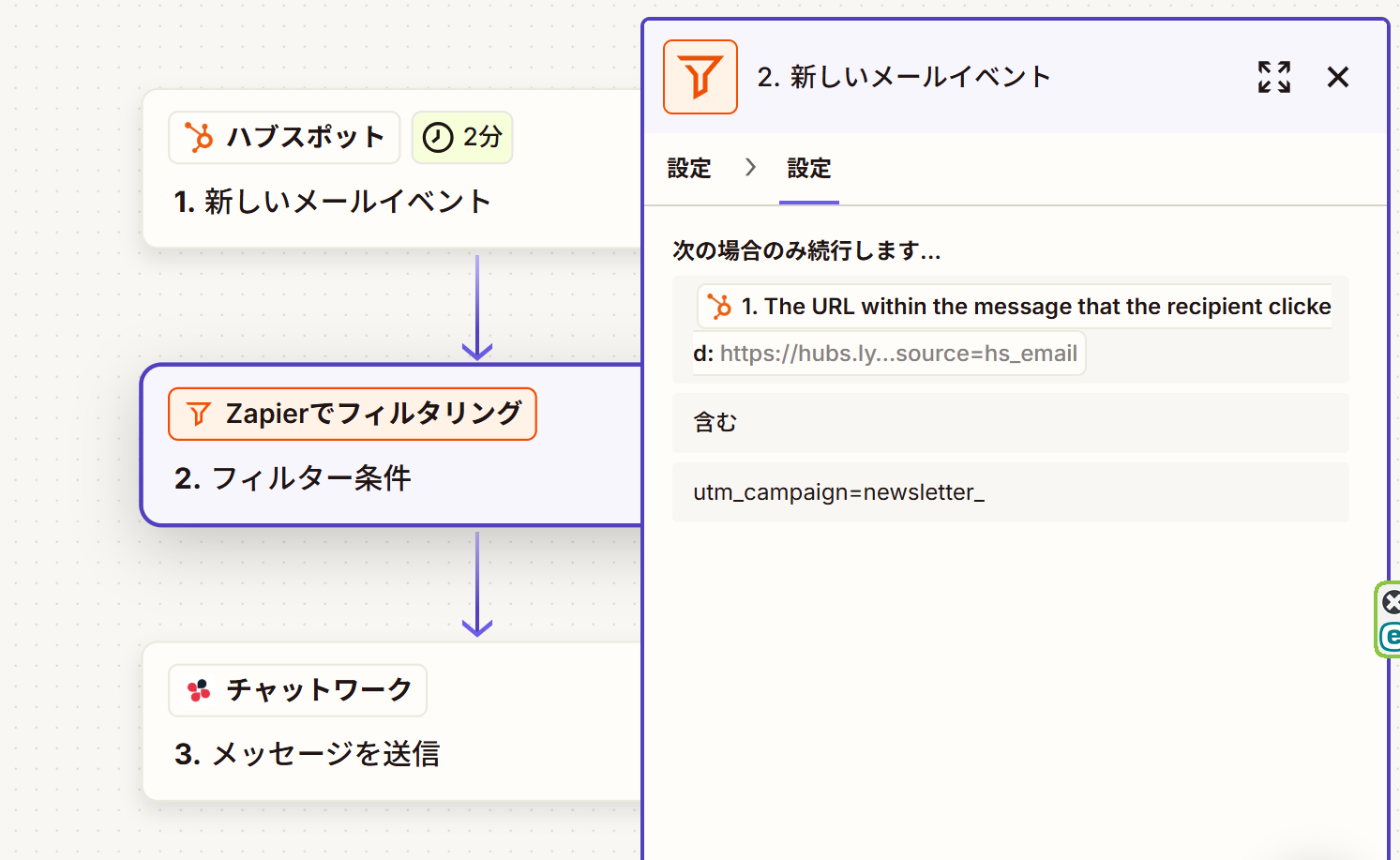
③チャットワークに通知
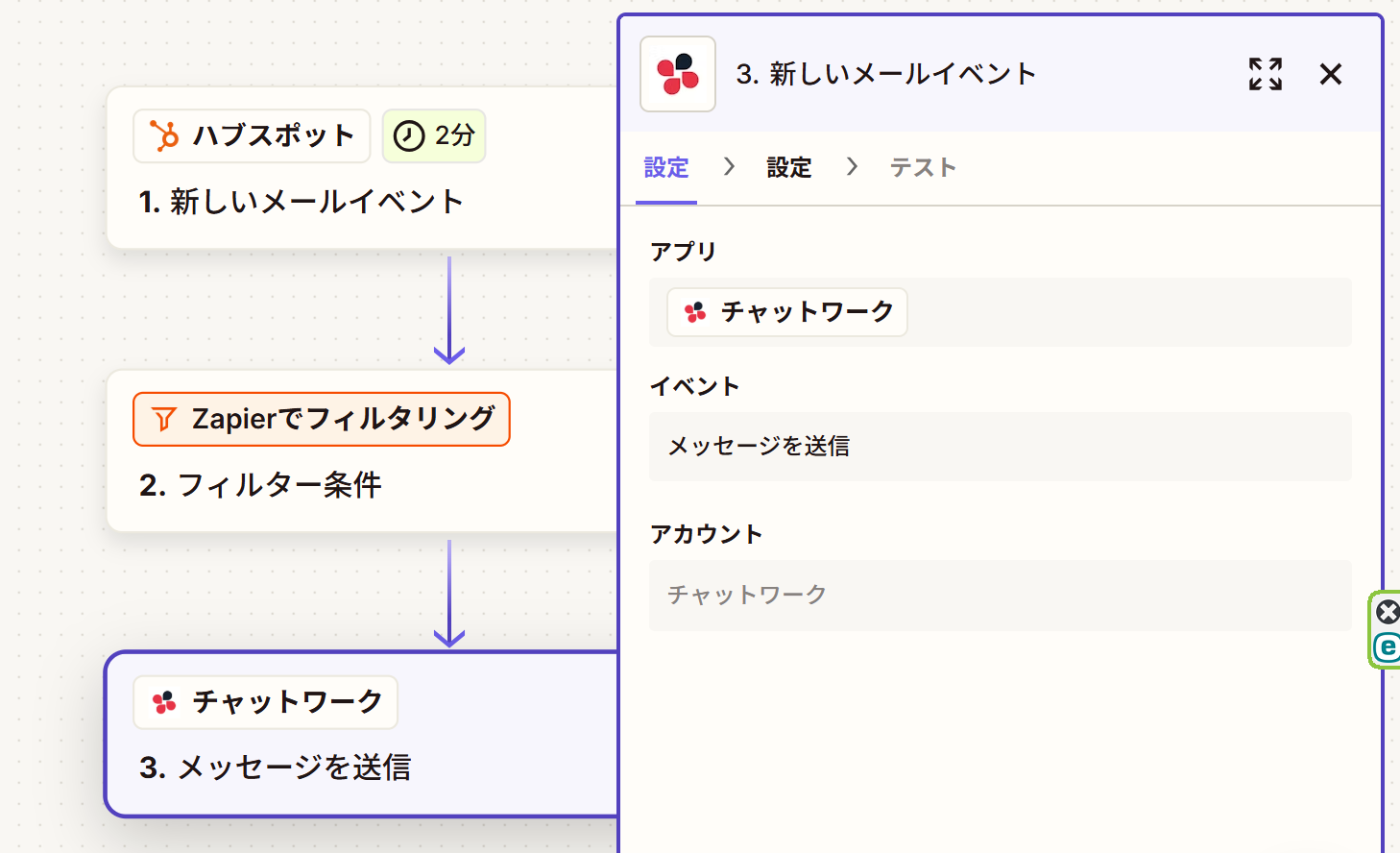
の流れです。無事にフローが完了すると、このように指定したチャットルームにチャットが送信されます。
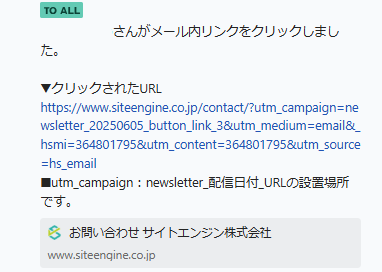
↓チャットルームや文章はこのように編集できます。
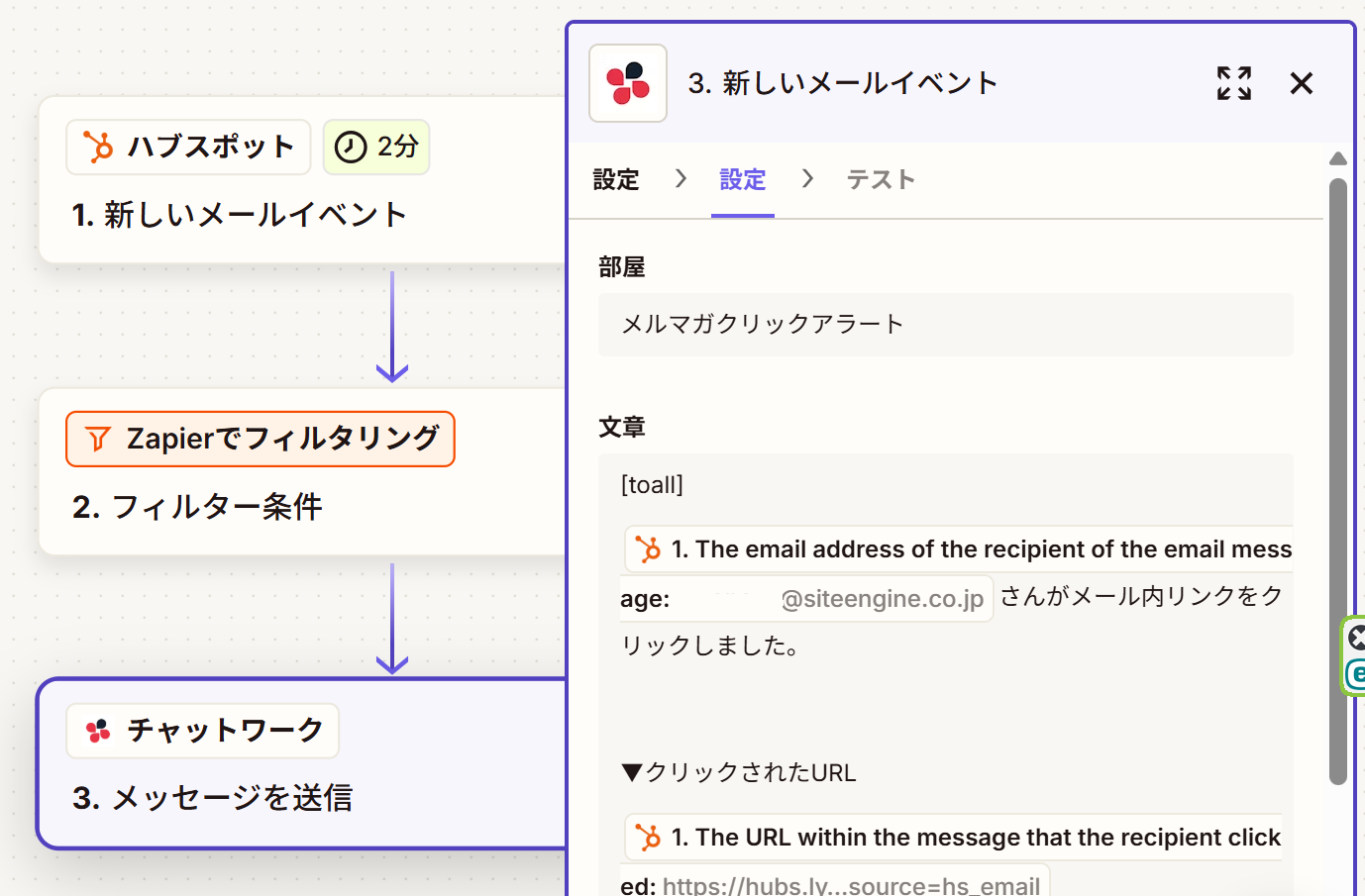
つまずきポイント:フィルターで弾かれる
とてもシンプルなフローではありますが、テストしてみると「なぜか『②フィルタリング』のステップで、対象のはずなのに弾かれてしまう……」という現象が起こりました。
弊社から送付しているメルマガには、各リンクやボタンにパラメーターを追加しています。もともと、このようなものを設定していました。
“https://www.siteengine.co.jp/?utm_source=newsletter&utm_medium=email&utm_campaign=20250609&utm_content=text_link_footer”
各パラメータは以下のように意味づけて設定しています。
| ?utm_source= | newsletterで固定 |
| &utm_medium= | emailで固定 |
| &utm_campaign= | 配信日付(例:20250609) |
| &utm_content= | リンク設置場所(例:text_link_footer) |
Zapier上でHubSpotから取得できる項目は限られています。そのなかで利用可能だった「クリックされたURL」に「utm_source=newsletter」の文字列があることを条件に、フィルタリングをかけていました。目的はメルマガ以外のメールに対して発火しないようにするためです。
しかし「utm_source=newsletter」のパラメーターがついているはずなのに、なぜかフィルターで弾かれてしまう……その犯人はコレでした。
HubSpotのトラッキングパラメーター
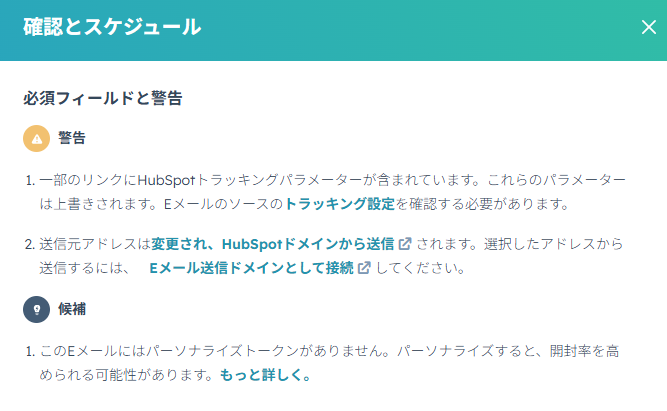
HubSpotからメールを送る際、特に設定をしなければ「一部のリンクのHubSpotトラッキングパラメーター」が付与されます。つまり、設定したパラメーターつきURLが、HubSpotによって自動で上書きされてしまう、ということ。
これが原因でURLが書き換えられ、以下のようなものに変更されていました。
“https://www.siteengine.co.jp/?utm_campaign=20250609&utm_medium=email&_hsmi=331207195&utm_content=331207195&utm_source=hs_email”
| ?utm_source= | 書き換えられている |
| &utm_medium= | 手動設定どおり(”email”で固定) |
| &utm_campaign= | 手動設定どおり(配信日付) |
| &utm_content= | 書き換えられている |
このような形になってしまっていました。条件としていた「utm_source=newsletter」が書き換えられてしまったために、フィルターが思った通りにならなかったわけです。
このため、もともと日付のみのパラメーターだった「&utm_campaign」を「newsletter_20250609_text_link_footer」(newsletter_日付_リンク設置場所)と変更することで、無事にメルマガにのみ発火するフローにすることができました。
わかってしまえば単純なことではあるのですが、同じような状況になった方のヒントになれば幸いです。私の屍を越えていってください。
HubSpot上でリスト作成も可能
なお今回はchatworkへの即時通知を中心にお伝えしましたが、HubSpotのメール機能ではメール受信者のアクションによる自動化機能も用意されています。
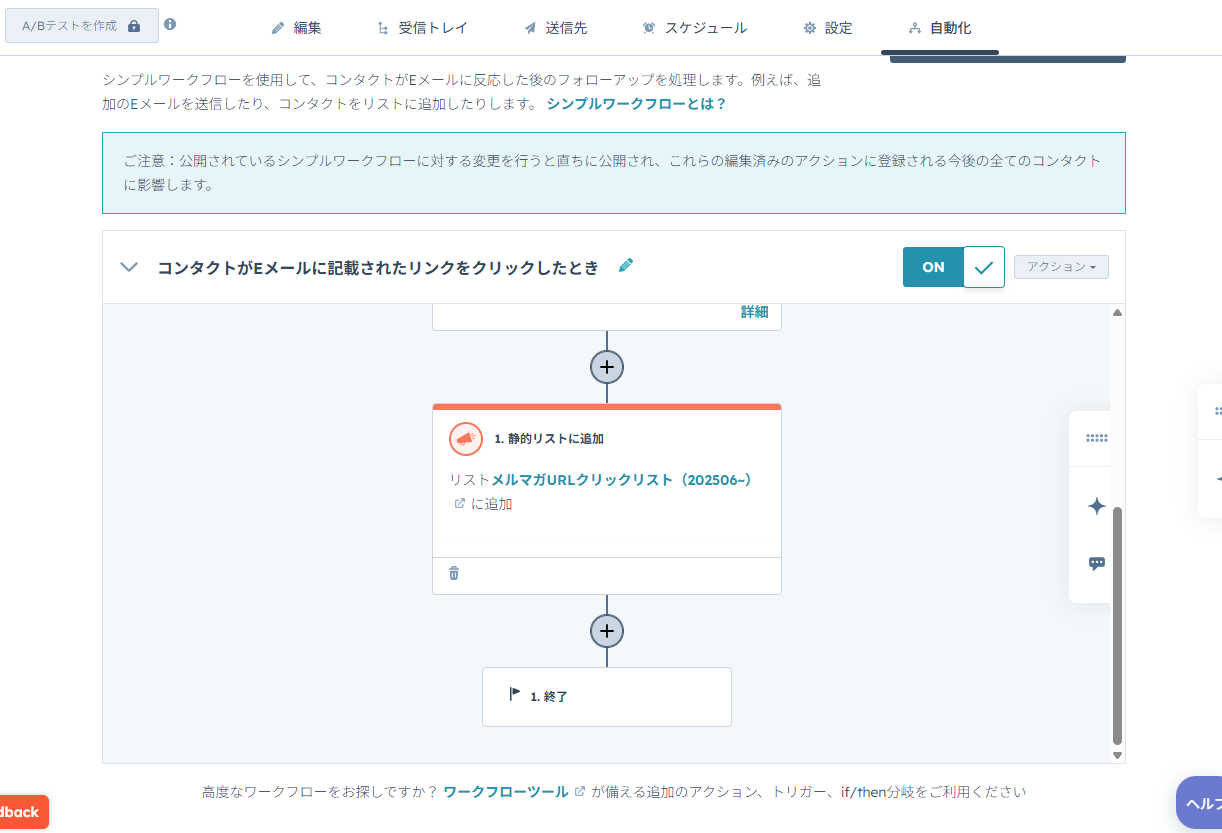
メールの送信設定時に設定できる「自動化」のメニューにて、「コンタクトがEメールに記載されたリンクをクリックしたとき」をトリガーとするシンプルワークフローを設定することができます。
HubSpot内に事前にリストを作成しておき、「クリックされたらリストに追加」というフローを組んでおけば、クリックしてくれた人の一覧(リスト)を作成することが可能です。即時通知と合わせ、このようなリストも作っておくと今後のアクションの検討などがしやすいでしょう。
「HubSpotで送信したメルマガにクリックがあったらチャットワークに通知」をZapierで設定してみた
という、「HubSpotで送信したメルマガにクリックがあったらチャットワークに通知」をZapierで設定してみたお話でした。
サイトエンジンではこのような自動化ツール・生成AIツールなどを使って業務効率化に取り組んでいます。ツールの情報も含めた最新情報をベースにお客様を支援しておりますので、コンテンツマーケティングなどのデジタルマーケティングの運用代行、内製化、セミナー等、弊社のサービスにご興味がある方は、ぜひお気軽にお問い合わせください。